TrekStor SurfTab Breeze 7.0 Quad 3G Instruction Manual [es]

ES
SurfTab® breeze 7.0 quad 3G
MANUAL DE INSTRUCCIONES
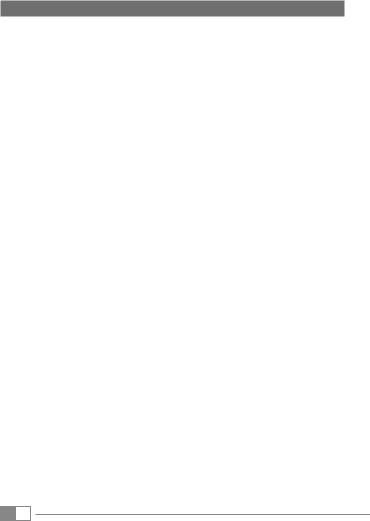
Índice
1)Acerca de la SurfTab breeze 7.0 quad 3G………………………………… 4
2)Indicaciones sobre seguridad… ………………………………………… 5
Seguridad operativa… ……………………………………………………… 5 Reparación… ……………………………………………………………… 6 Entorno previsto… ………………………………………………………… 7 Fuente de alimentación… ………………………………………………… 7 Limpieza y cuidado… ……………………………………………………… 7
Indicaciones sobre los tamaños de memoria especificados………………… 7
3)Datos técnicos……………………………………………………………… 8
4)Contenido del paquete… ………………………………………………… 8
5)Controles y conectores… ………………………………………………… 10
6)Carga de la SurfTab……………………………………………………… 10
7)Encendido de la SurfTab… ……………………………………………… 10
8) Elementos de la pantalla de inicio… …………………………………… 11
9)Uso de la pantalla táctil… ………………………………………………… 12
Desplazamiento… ………………………………………………………… 12 Selección de un elemento… ……………………………………………… 13 Ampliación y reducción de la imagen… …………………………………… 14 Uso del teclado en pantalla… ……………………………………………… 14
10)Personalización de la pantalla de inicio… ……………………………… 14
Adición de aplicaciones a la pantalla de inicio… …………………………… 15 Adición de widgets a la pantalla de inicio…………………………………… 15 Eliminación de aplicaciones y widgets de la pantalla de inicio……………… 15 Modificación de la imagen de fondo de la pantalla… ……………………… 16
11)Configuración del bloqueo de pantalla… ……………………………… 16
12)Conexión a Internet mediante WiFi… …………………………………… 16
13)Conexión a Internet mediante 3G………………………………………… 17
Colocación de la tarjeta SIM… ……………………………………………… 17 Configuración del modo 3G………………………………………………… 18
ES 2

Extracción de la tarjeta SIM… ……………………………………………… 19
14) Configuración/eliminación de una cuenta de correo electrónico… …… 20
Configuración de una cuenta de correo electrónico……………………… 20 Eliminación de una cuenta de correo electrónico………………………… 20
15)Instalación/desinstalación de aplicaciones……………………………… 20
Descarga e instalación de aplicaciones……………………………………… 20 Desinstalación de aplicaciones……………………………………………… 21
16)Uso de la función de teléfono… ………………………………………… 21
17)Uso de la navegación……………………………………………………… 22
Navegación con la SurfTab… ……………………………………………… 22
18)Uso de la cámara…………………………………………………………… 22
Realización de fotos… ……………………………………………………… 23 Grabación de vídeo… ……………………………………………………… 24 Ampliación/reducción… …………………………………………………… 24
19)Conexión de otros dispositivos…………………………………………… 24
Conexión de la SurfTab a un ordenador… ………………………………… 24 Conexión de dispositivos USB… …………………………………………… 24 Conexión de otro dispositivo por Bluetooth®… …………………………… 25 Conexión por Miracast™ a un televisor……………………………………… 25
20)Activación del modo de espera…………………………………………… 26
21)Restablecimiento y modo de recuperación……………………………… 26
Restablecimiento de la SurfTab (Reset)……………………………………… 26 Modo de recuperación/restablecimiento de la configuración
de fábrica de la SurfTab……………………………………………………… 27
22)Apagado de la SurfTab… ………………………………………………… 27
23)Indicaciones sobre derechos de autor y marcas… ……………………… 28
Open Source Software… …………………………………………………… 28
24)Indicaciones sobre eliminación…………………………………………… 29
Eliminación… ……………………………………………………………… 29 Reciclaje… ………………………………………………………………… 29
25)Indicaciones sobre responsabilidad y garantía… ……………………… 29
3 ES
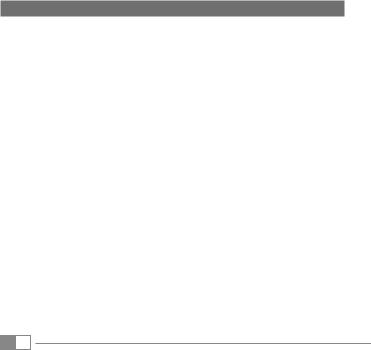
Deseamos que disfrute del dispositivo TrekStor SurfTab breeze 7.0 quad 3G. Lea atentamente las siguientes secciones para conocer las características de este producto y su funcionamiento.
IMPORTANTE:
Respete siempre las indicaciones de seguridad incluidas en el capítulo 2.
IMPORTANTE:
Conserve estas instrucciones y, en caso de transferir el dispositivo, entréguelas al nuevo propietario.
Para obtener información actualizada del producto, visite el sitio web de TrekStor www.trekstor.de
Todos los productos y accesorios se encuentran disponibles en www.trekstor-onlineshop.de
1) Acerca de la SurfTab breeze 7.0 quad 3G
La TrekStor SurfTab breeze 7.0 quad 3G es un Tablet PC con pantalla IPS multitáctil de 7" para navegar por Internet, ejecutar aplicaciones, reproducir música y vídeos y jugar.
El módulo 3G integrado permite navegar por Internet sin conexión WLAN y llamar por teléfono. El módulo GPS integrado permite utilizar la SurfTab también para navegar.
Utilice el dispositivo únicamente para el fin previsto. El fabricante no se hace responsable de los daños que puedan producirse si el dispositivo se usa de forma indebida. Tampoco se hace responsable de posibles deterioros o pérdidas de los datos ni de los daños derivados de ello.
ES 4
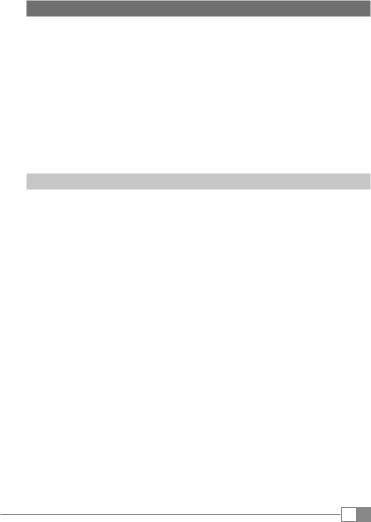
2) Indicaciones sobre seguridad
En este manual se utilizan los siguientes símbolos de advertencia y palabras clave:
aPELIGROAdvertencia de posible peligro de muerte y/o lesiones graves e irreversibles.
rPRECAUCIÓN
Siga las indicaciones para evitar heridas y daños materiales.
rATENCIÓN
Siga las indicaciones para evitar daños materiales.
iInformación adicional para el uso del dispositivo.NOTA
Seguridad operativa
rPRECAUCIÓN
Las personas que, por motivo de su capacidad física, sensorial o mental, o de su inexperiencia o falta de conocimiento, no sean capaces de tratar el producto de forma segura no deben estar nunca en las proximidades del producto sin la supervisión o las indicaciones de una persona responsable. Supervise a los niños que se encuentren en las proximidades del producto.
aMantenga el material de embalaje, como los laminados, alejado de los niños. Existe peligro de asfixia.
PELIGRO
aAlgunos accesorios pueden suponer peligro de asfixia para bebés y niños pequeños. Mantenga este accesorio alejado de bebés y niños pequeños.
PELIGRO
aNo abra nunca la carcasa del dispositivo ni del cargador (peligro de descarga eléctrica, cortocircuito e incendio).
PELIGRO
aNo introduzca objetos por las ranuras y aberturas del dispositivo ni del cargador (peligro de descarga eléctrica, cortocircuito e incendio).
PELIGRO
aNo cubra el dispositivo ni el cargador durante el funcionamiento o la carga. Se puede producir un sobrecalentamiento (peligro de incendio).PELIGRO
5 ES
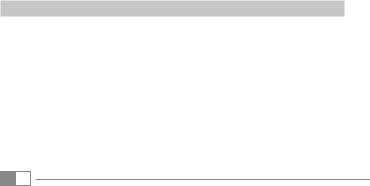
uADVERTENCIA
Este dispositivo puede producir ruidos altos. Para evitar daños auditivos, que se podrían producir de inmediato, en el futuro o de forma latente, no debe exponerse continuamente a ruidos altos. Tenga en cuenta que también se puede producir una pérdida permanente de la audición en un momento posterior. Tal vez se acostumbre con el tiempo a un volumen de sonido más alto del que le pueda parecerle normal, pero su audición ya puede haber resultado dañada. Cuanto más alto sea el volumen, con mayor rapidez puede resultar afectada su audición.
a!Para nosotros su seguridad es lo primero! En la circulacion, la seguridad siempre es prioritaria. Para garantizar su proteccion y la de otros usuarios de la via, se recomienda utilizar el dispositivo solo si la situacion del trafico lo permite y con ello no se crea ninguna dificultad ni situacion de peligro para nadie. Ajuste el volumen del aparato a un nivel que
le resulte seguro para percibir sin interrupciones otros sonidos ambientales. El uso de este dispositivo se rige por la legislacion de su pais.PELIGRO
rATENCIÓN
No aplique una presión excesiva sobre la pantalla. Existe peligro de que se rompa.
oSe debe evitar el uso de cables USB con longitudes superiores a 3 m.
pSi expone el dispositivo a una descarga electrostática, se puede producir una interrupción de la transferencia de datos entre el dispositivo y el ordenador, o se podrían ver afectadas funciones del dispositivo. En tal caso, desconecte el dispositivo del puerto USB y vuelva a conectarlo, o vuelva a establecer la conexión WLAN.
Reparación
rATENCIÓN
El interior del dispositivo no contiene piezas que el usuario deba reparar o limpiar.
rATENCIÓN
Apague el dispositivo si se moja. Compruebe que el dispositivo funciona correctamente según las normas de seguridad operativas antes
de volver a usarlo.
ES 6
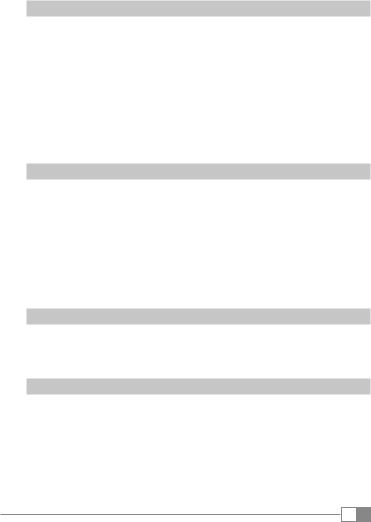
Entorno previsto
jProteja el dispositivo de temperaturas extremadamente altas y bajas, y de fluctuaciones de temperatura. Utilícelo únicamente a una temperatura ambiente de entre 10° C y 40° C.
mNo coloque el dispositivo cerca de una fuente de calor y protéjalo de la luz solar directa.
eNo exponga nunca el dispositivo a la humedad ni a la condensación.
hTome la precaución de utilizar y guardar el dispositivo en un entorno sin polvo.
Fuente de alimentación
rPRECAUCIÓNUtilice siempre el cargador original o uno con un amperaje y voltaje equivalentes para evitar producir daños al dispositivo. Si recurre a un cargador universal, además del amperaje y el voltaje, tenga en cuenta también su polaridad. Si no se cumplen estas especificaciones, el dispositivo puede sufrir daños irreversibles.
rPRECAUCIÓN
No cargue el dispositivo si la bateria esta danada o tiene alguna perdida de liquido.
Limpieza y cuidado
gLa limpieza de la superficie del dispositivo no se debe realizar con disolventes, diluyentes, detergentes u otros productos químicos. En lugar de ello, utilice un paño suave y seco, o un cepillo suave.
Indicaciones sobre los tamaños de memoria especificados
qLa información de tamaño de memoria que consta en el paquete y en los datos técnicos hace referencia al tamaño total de memoria del dispositivo. La capacidad de almacenamiento indicada por el sistema operativo del dispositivo puede variar de la especificada, ya que cuando el equipo está operativo, una parte de la memoria total la ocupan el sistema operativo y las aplicaciones del sistema.
7 ES
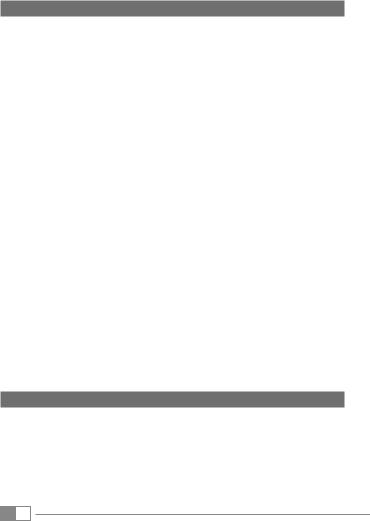
3) Datos técnicos
Procesador (CPU) |
Procesador Quad Core Cortex A7 a 1,2 GHz |
Capacidad de memoria |
8 GB |
Memoria de trabajo (RAM) |
512 MB DDR3 |
Procesador gráfico (GPU) |
PowerVR® SGX544 |
Tipo de pantalla |
pantalla IPS capacitiva multitáctil de 5 puntos |
Tamaño de la pantalla |
7" (17,78 cm) |
Formato de imagen |
16:9 |
Resolución de pantalla |
600 x 1024 |
Interfaces |
Micro-USB 2.0 (con función host), salida de |
|
audio / entrada de micrófono, micrófono, |
|
cámara, lector de tarjetas de memoria, |
|
3G (Mini-SIM), GSM, WLAN, Bluetooth®, GPS, |
|
brújula |
Tarjetas de memoria compatibles |
microSD, microSDHC |
Cámara |
2 MP / 0,3 MP |
Dimensiones (An x Al x Pr) |
108 x 192 x 9,9 mm |
Peso |
263 g |
Material de la carcasa |
plástico |
Sistema operativo |
Android™ 4.4.4 (KitKat®) |
sistemas operativos compatibles |
Linux®, Mac OS® (desde OS X 10.6), |
|
Windows® (Windows 8, 7, Vista®, XP) |
Batería |
polímero de litio |
4)Contenido del paquete
•TrekStor SurfTab breeze 7.0 quad 3G
•Cable USB (Micro-USB / USB-A)
•Adaptador (100 V - 240 V)
•Guía rápida
•Seguridad del producto y aviso legal
ES 8
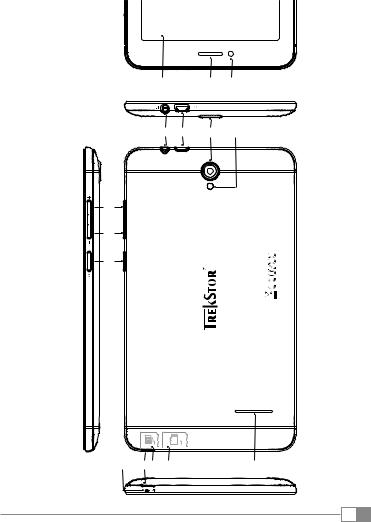
|
|
A |
|
B |
C |
|
|
|
|
|
D |
E |
F |
G |
|
|
|
H |
|
|
|
|
|
|
|
|
I |
|
|
|
|
|
|
|
|
J |
|
|
|
|
|
|
in China |
|
|
|
|
|
|
|
Designed in Germany | Made |
|
|
|
|
|
|
|
|
|
|
|
|
|
|
|
|
SurfTab breeze 7.0 quad 3G |
M.No.: ST70408-3 |
TrekStor GmbH, Kastanienallee 8-10 |
64653 Lorsch, Germany |
K |
L M |
N |
|
|
O |
|
|
|
9 ES
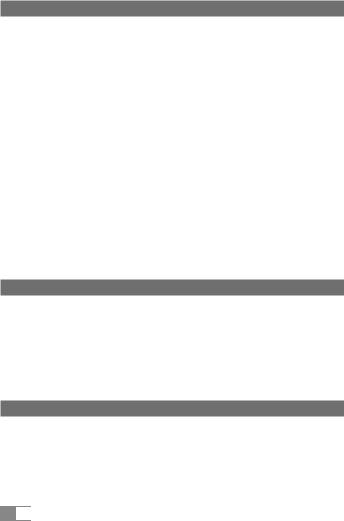
5)Controles y conectores
A)Pantalla táctil
B)Auricular
C)Cámara (frontal)
D)Conector de audio
E)Conector Micro-USB / Conector de carga
F)Cámara (posterior)
G)Flash/Luz de vídeo
H)Volumen +
I)Volumen -
J)Interruptor de encendido /apagado
K)Micrófono
L)Hendidura para abrir la cubierta
M)Ranura para tarjetas de memoria
N)Ranura para tarjeta SIM
O)Altavoz
6)Carga de la SurfTab
Cargue completamente la SurfTab antes de utilizarla por primera vez. Para cargar la SurfTab, enchúfela a una toma de corriente utilizando el cable USB y
el adaptador de corriente. La SurfTab estará completamente cargada cuando el LED de estado de dos colores se ilumine en color amarillo. La carga en el PC generalmente dura más tiempo que la carga en una toma de corriente.
iLa duración máxima de la batería estará disponible después de unos 10 ciclos de carga.
7) Encendido de la SurfTab
Después de cargar la SurfTab, ya puede encenderla. Pulse el interruptor de encendido/apagado durante unos 3-5 segundos para iniciar el dispositivo. Cuando el dispositivo se ha iniciado, aparece la pantalla de bloqueo. En la pantalla de bloqueo, coloque la yema del dedo sobre el icono de bloqueo y arrástrelo hacia el candado abierto de la derecha. Se mostrará la pantalla de inicio en la SurfTab.
ES 10 

